WordPress je postal eden najbolj priljubljenih razpoložljivih sistemov za upravljanje vsebin, predvsem zaradi svoje enostavne uporabe in vsestranskosti. Eden od načinov, kako lahko lastniki spletnih mest kar najbolje izkoristijo to platformo, je uporaba WPForms , zmogljivega vtičnika za ustvarjanje obrazcev, ki vam omogoča ustvarjanje obrazcev po meri za vaše spletno mesto.
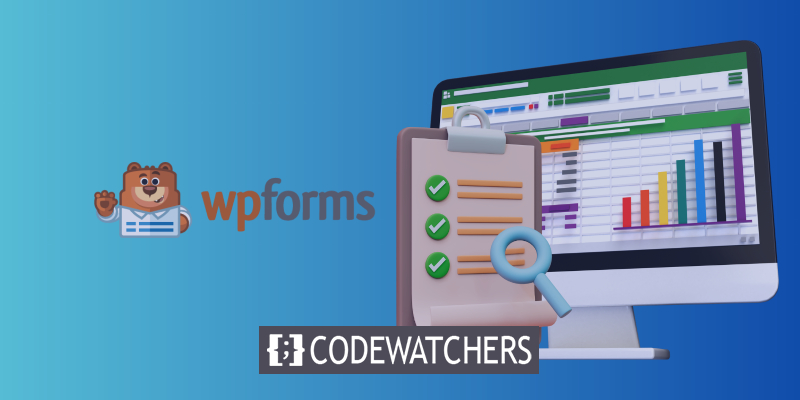
Če uporabljate WPForms za zbiranje informacij od obiskovalcev vašega spletnega mesta, se morda sprašujete, kako izvoziti te podatke za nadaljnjo analizo ali manipulacijo. V tem članku bomo raziskali, kako izvoziti vnose obrazcev WordPress v Excel z uporabo WPForms . Vodili vas bomo skozi postopek korak za korakom od ustvarjanja obrazcev do izvoza vnosov, tako da boste lahko hitro in preprosto izvozili svoje podatke obrazca in pridobili vpoglede, ki vam bodo pomagali pri sprejemanju utemeljenih odločitev za vaše spletno mesto ali podjetje.
Izvoz obrazca WordPress v Excel
Ta preprosta navodila vam bodo pokazala, kako izvozite oddane obrazce WordPress v datoteko XLSX za Excel.
Namestite vtičnik WPForms
Preden lahko izvozite vnose obrazca v Excel, morate imeti obrazec, ki sprejema vnose.
Ustvarite neverjetna spletna mesta
Z najboljšim brezplačnim graditeljem strani Elementor
Začni zdajNamestitev in aktiviranje vtičnika WPForms je prvi korak. Za izvoz vnosov v Excel boste potrebovali licenco WPForms Basic ali novejšo. Brezplačna različica vtičnika vam to preprečuje.
Po nakupu vtičnika kliknite povezavo za prenos v svojem računu WPForms. Za začetek preprosto prenesite datoteko zip v svoj računalnik.
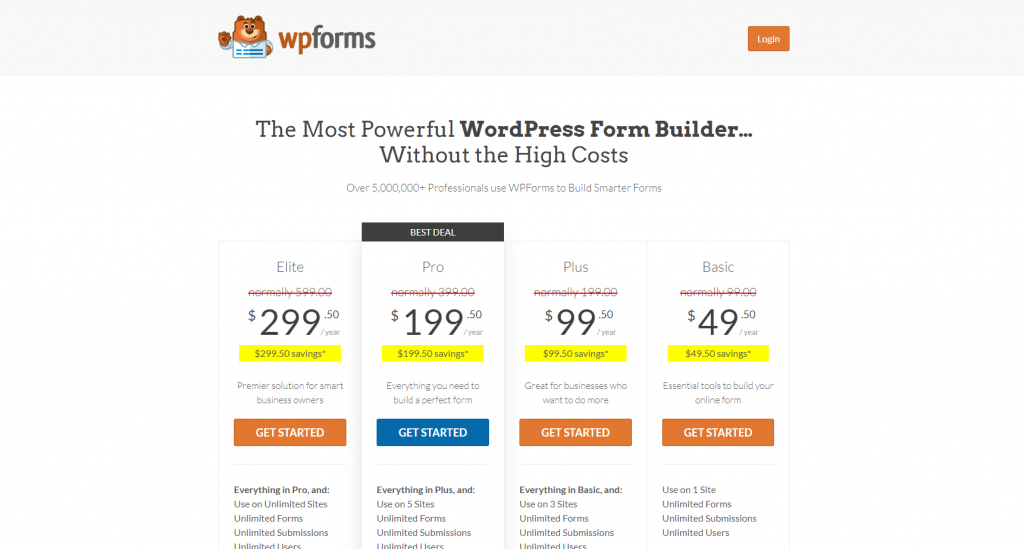
Nato pojdite na Plugins » Add New v skrbniškem območju WordPress. Če želite dokončati namestitev, naložite datoteko zip.
Fantastično delo. Pojdimo naprej in razvijmo obrazec vašega spletnega mesta z uporabo vtičnika.
Ustvarite svoj obrazec
Naslednji korak je oblikovanje in objava obrazca na vaši spletni strani. Takoj ko začne delovati, lahko začnete zbirati vnose, da jih boste imeli nekaj za izvoz.
Zato naredite preprost kontaktni obrazec, da to dosežete. In ne skrbite, povsem preprosto je, tudi za novince, in sploh vam ni treba znati kodirati.
Ko je vaš obrazec končan, uporabite možnost Vdelaj, da ga dodate na obstoječo ali novo stran. Če želite, lahko svoj obrazec objavite tudi v stranski vrstici.

Na tej točki moramo le počakati, da WordPress vsebuje nekaj vnosov. Če želite nadaljevati s to vadnico, lahko takoj oddate nekaj testnih oddaj ali počakate, da nekaj obiskovalcev spletnega mesta izpolni vaš obrazec.
Čas je, da svoje vnose izvozite v Excel, ko jih imate nekaj.
Izvoz vnosov obrazca v Excel
Pojdite na svojo nadzorno ploščo WordPress, da začnete izvažati svoje vnose obrazca v Excel. Če želite izvoziti vnose iz obrazca v Excel, pojdite na WPForms » Entries, premaknite miškin kazalec nad obrazec in nato kliknite Entries.
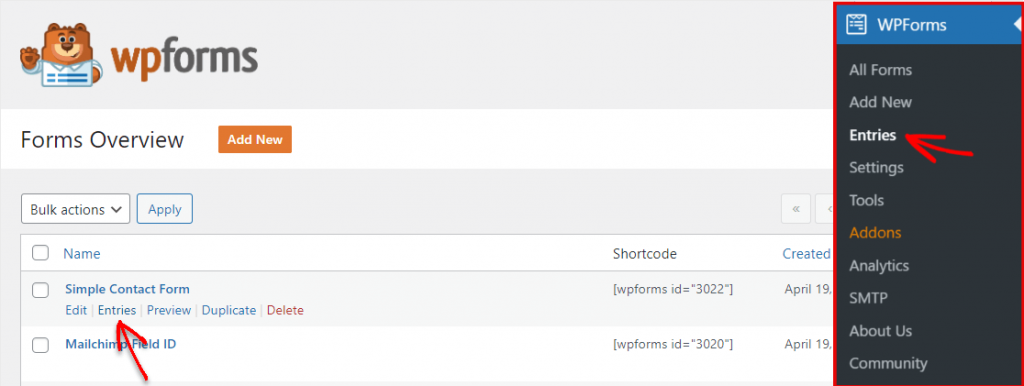
Zdaj lahko vidite vsak vnos za svoj obrazec. Izberite Izvozi vse, da začnete postopek izvoza.
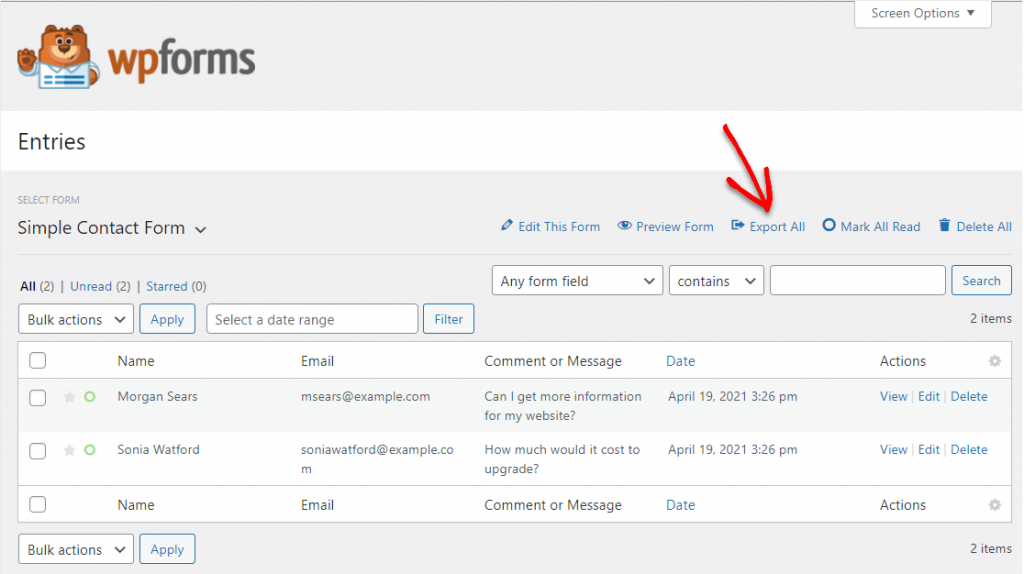
Ime obrazca se prikaže v spustnem meniju na naslednjem zaslonu. Iz obrazca lahko izberete polja, ki jih želite izvoziti.
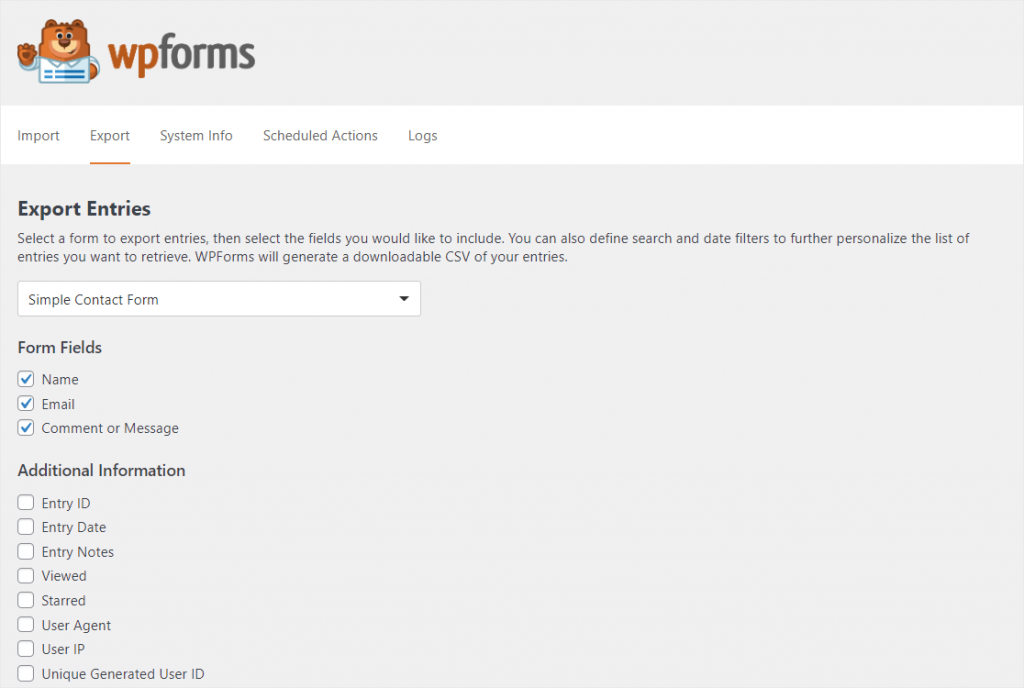
Pomaknite se navzdol po zaslonu in izberite potrditveno polje zraven »Izvozi v Microsoft Excel«, da izvozite podatke iz obrazca v Excel (.xlsx).

Poleg tega lahko izberete časovno obdobje po meri in poiščete določene podatke obrazca.
Kliknite oranžni gumb Prenesi izvozno datoteko pod možnostmi izvoza, ko ste pripravljeni na izvoz podatkov.
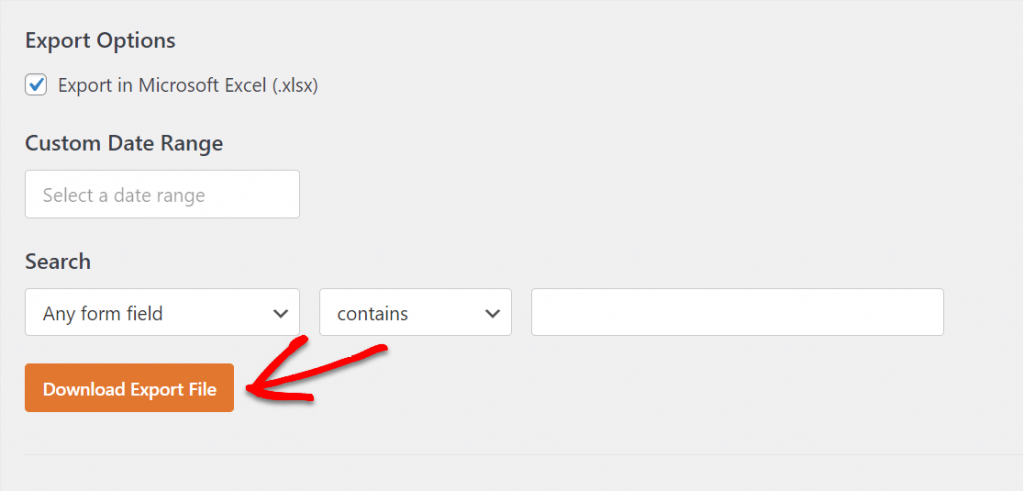
Ko vidite okno, ki vas obvešča, da je bila datoteka izdelana, se bo prenos začel.
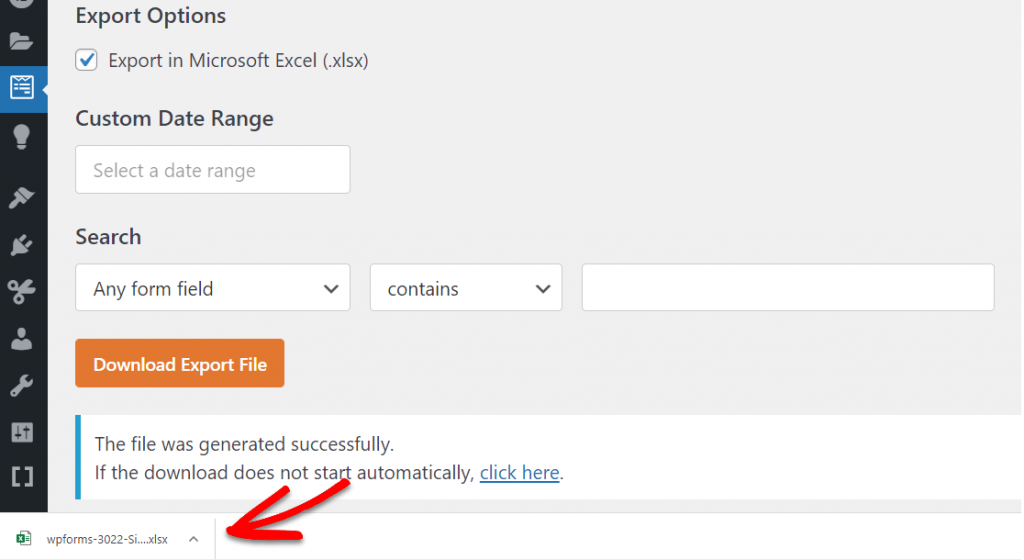
Tam lahko poiščete svojo datoteko, ker večina brskalnikov shrani prenesene datoteke v mapo Prenosi v vašem računalniku.
Zdaj sem končal! Vaši vnosi v obrazec so bili izvoženi v Excelovo datoteko.
Izvozi en vnos (izbirno)
Ali želite izvoziti samo en vnos?? Če potrebujete samo podatke iz ene potencialne stranke in imate daljši obrazec (kot je obrazec z več koraki), je to lahko zelo koristno. V WPForms je zelo enostavno izvoziti samo en vnos v obrazec, za kakršno koli potrebo.
Če želite to narediti, pojdite na WPForms » Entries in izberite ime obrazca.
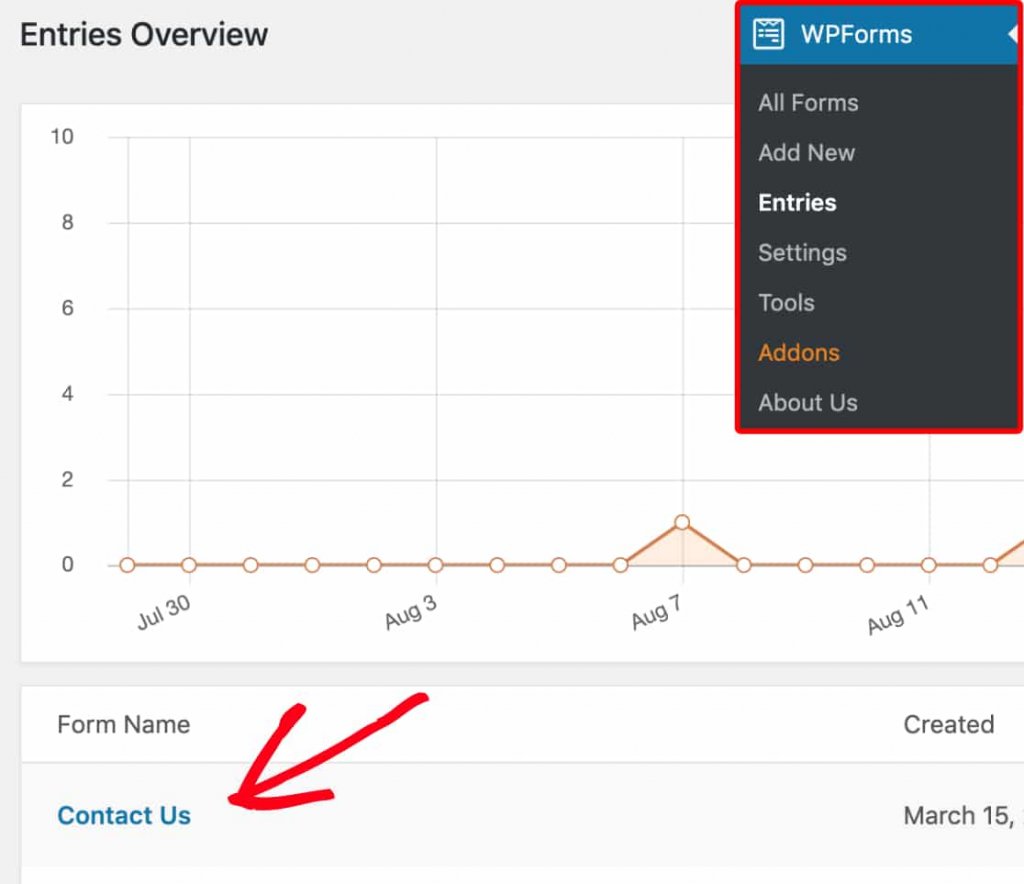
Nato odprite vnos, ki ga želite izvoziti, s klikom na Pogled.
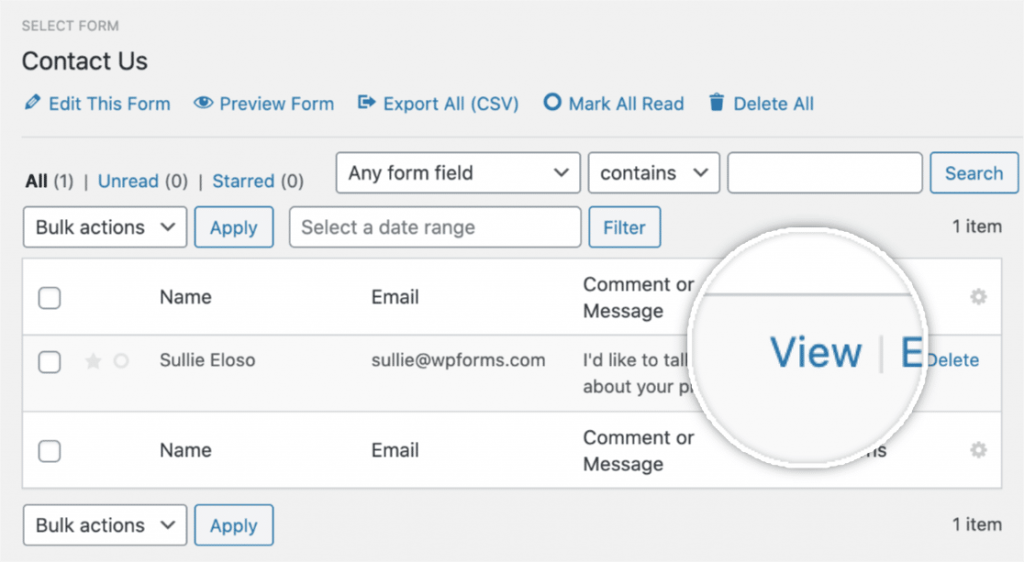
Možnosti izvoza se nahajajo na desni strani vstopne strani. Izberite Izvozi (XLSX).
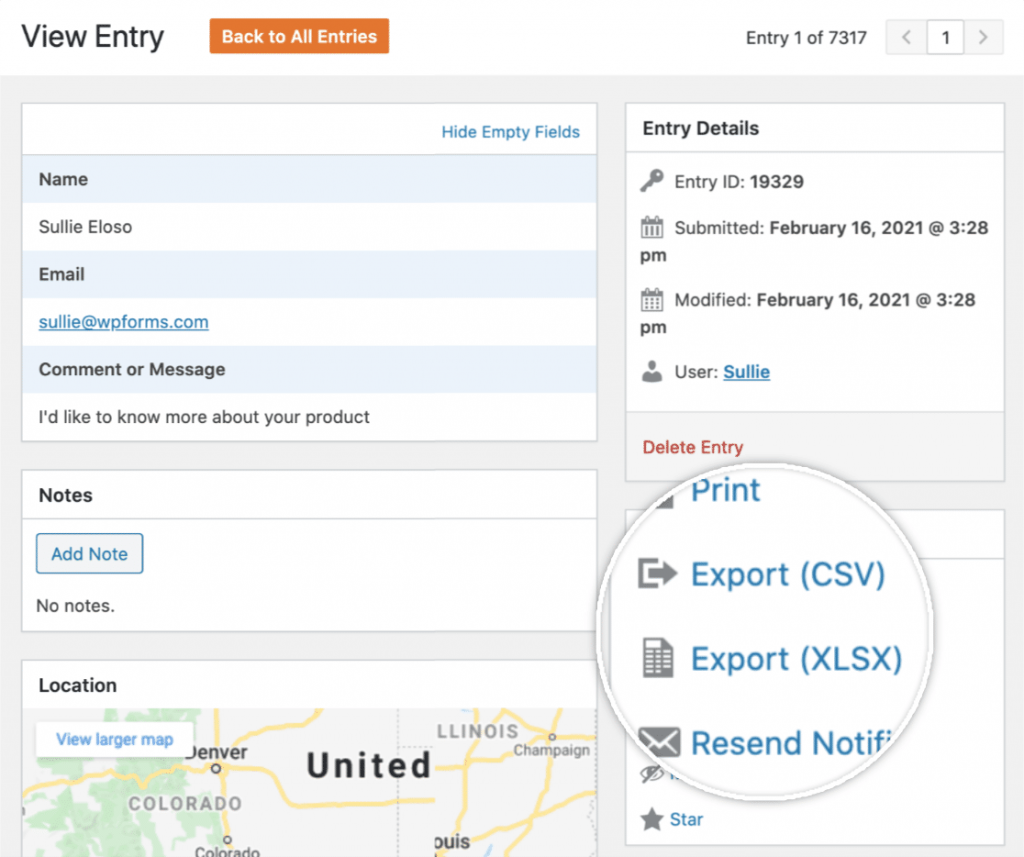
Ko kliknete ta gumb, se mora prenos začeti takoj. Zdaj lahko odprete en vnos obrazca v Excelu, ker ste ga uspešno izvozili v XLSX.
Odprite svojo datoteko v Excelu
Če je Excel privzeti program za to vrsto datoteke, preprosto odprite preneseno datoteko za dostop do podatkov.
Zdaj sem končal! Zdaj, ko ste uporabili WPForms za izvoz podatkov obrazca WordPress v Excel, čestitamo.
Zavijanje
Skratka, izvoz vnosov obrazca WordPress v Excel prek WPForms je hiter in enostaven postopek, ki ga je mogoče izvesti z le nekaj kliki. Ne glede na to, ali morate analizirati uporabniške podatke, jih deliti s sodelavci ali preprosto voditi evidenco o njih za lastno evidenco, funkcija izvoza WPForms omogoča izvoz vaših vnosov v obrazce v formatu, ki ga je mogoče preprosto brati in manipulirati v Microsoft Excelu.
Če sledite navodilom po korakih v tem priročniku, bi morali zdaj dobro razumeti, kako izvoziti svoje vnose obrazcev WordPress v Excel prek WPForms . Ne pozabite izbrati pravih možnosti izvoza, ki ustrezajo vašim potrebam, kot je izbira datumskega obdobja ali določenih polj obrazca za izvoz.
Na splošno je zmožnost izvoza podatkov obrazcev lahko dragocena prednost za vsakega lastnika spletnega mesta, ki želi bolje razumeti potrebe in želje svojih uporabnikov. Z WPForms lahko ta postopek izvedete hitro in učinkovito, kar vam omogoča, da se osredotočite na druge pomembne vidike vašega spletnega mesta.




